电脑上怎么删除文件夹 怎么彻底删除文件夹及其中所有文件
更新时间:2023-05-03 11:52:02作者:yang
电脑上怎么删除文件夹,电脑中的文件夹经常被使用者创建与删除。但是在删除完文件夹后,有时候发现它仍然存在在电脑里,无法彻底删除。这是因为电脑往往会将已经删除的文件夹放到回收站里,并不是真正的删除。如果想要彻底删除文件夹及其中所有文件,就需要特别的方法来操作。下面我们来详细了解具体的删除方法。
怎么彻底删除文件夹及其中所有文件
具体方法:
1.选中文件夹
打开资源管理器,找到要删除的文件夹。点击选中。
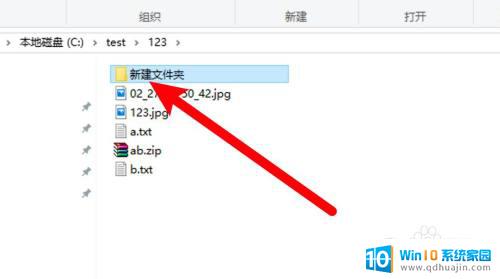
2.点击删除图标
选中后点击上方的删除图标。
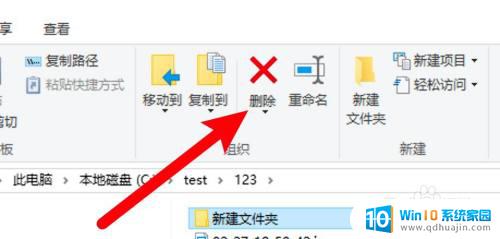
3.选择永久删除
在下拉选项上选择永久删除即可。
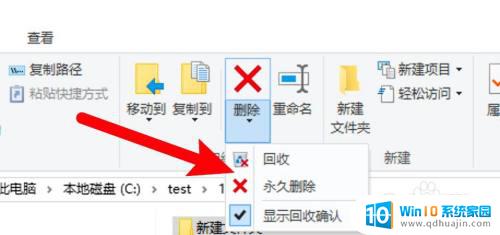
在电脑上删除文件夹不仅仅是简单的拖动到废纸篓中就可以了,还需要考虑清除所有的备份和恢复文件,防止文件泄露和未经授权的访问。希望这篇文章可以帮助你更好地管理和维护电脑。





